Die vorliegende Übersetzung wurde maschinell erstellt. Im Falle eines Konflikts oder eines Widerspruchs zwischen dieser übersetzten Fassung und der englischen Fassung (einschließlich infolge von Verzögerungen bei der Übersetzung) ist die englische Fassung maßgeblich.
Sie können die AWS KMS Konsole
Die folgenden Verfahren zeigen, wie Sie auf KMS-Schlüsseldetails wie Schlüssel-ID, Schlüsselspezifikation, Schlüsselverwendung und mehr zugreifen können.
Die Detailseite für jeden KMS-Schlüssel zeigt die Eigenschaften des KMS-Schlüssels an. Sie unterscheidet sich geringfügig für die verschiedenen Arten von KMS-Schlüsseln.
Um detaillierte Informationen zu einem KMS-Schlüssel anzuzeigen, wählen Sie auf der Seite Von AWS verwaltete Schlüssel oder Vom Kunden verwaltete Schlüssel den Alias oder die Schlüssel-ID des KMS-Schlüssels aus.
Die Detailseite eines KMS-Schlüssels enthält den Abschnitt General Configuration (allgemeine Konfiguration), der die grundlegenden Eigenschaften des KMS-Schlüssels anzeigt. Sie enthält auch Registerkarten, auf denen Sie Eigenschaften des KMS-Schlüssels anzeigen und bearbeiten können, z. B. Schlüsselrichtlinie, kryptografische Konfiguration, Tags, Schlüsselmaterial (für KMS-Schlüssel mit importiertem Schlüsselmaterial), Schlüsseldrehung (für KMS-Schlüssel mit symmetrischer Verschlüsselung), Regionalität (für multiregionale Schlüssel) und öffentlicher Schlüssel (für asymmetrische KMS-Schlüssel).
Anmerkung
In der AWS KMS Konsole werden die KMS-Schlüssel angezeigt, zu deren Anzeige Sie in Ihrem Konto und Ihrer Region berechtigt sind. KMS-Schlüssel unter „Andere“ werden AWS-Konten nicht in der Konsole angezeigt, auch wenn Sie berechtigt sind, sie anzuzeigen, zu verwalten und zu verwenden. Verwenden Sie den DescribeKeyVorgang, um KMS-Schlüssel in anderen Konten anzuzeigen.
So navigieren Sie zur Detailseite für einen KMS-Schlüssel.
-
Melden Sie sich bei der AWS Key Management Service (AWS KMS) -Konsole an AWS Management Console und öffnen Sie sie unter https://console.aws.amazon.com/kms
. -
Um das zu ändern AWS-Region, verwenden Sie die Regionsauswahl in der oberen rechten Ecke der Seite.
-
Zum Anzeigen der Schlüssel in Ihrem Konto, die Sie erstellen und verwalten, wählen Sie im Navigationsbereich Customer managed keys (Vom Kunden verwaltete Schlüssel) aus. Um die Schlüssel in Ihrem Konto anzuzeigen, das für Sie AWS erstellt und verwaltet wird, wählen AWS Sie im Navigationsbereich die Option Verwaltete Schlüssel aus.
-
Um die Seite mit den Schlüsseldetails zu öffnen, wählen Sie in der Schlüsseltabelle die Schlüssel-ID oder den Alias des KMS-Schlüssels aus.
Wenn der KMS-Schlüssel mehrere Aliase enthält, wird eine Aliasübersicht (+n mehr) neben dem Namen des Aliases angezeigt. Wenn Sie die Aliasübersicht auswählen, gelangen Sie direkt zur Aliases (Aliase)-Registerkarte auf der Seite mit den Schlüsseldetails.
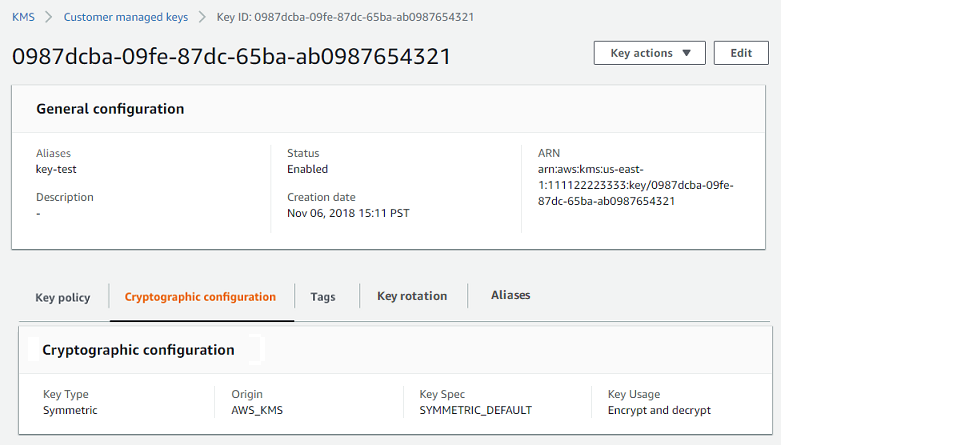
In der folgenden Liste werden die Felder in der Detailanzeige beschrieben, einschließlich der Felder in den Registerkarten. Einige dieser Felder sind auch als Spalten in der Tabellenanzeige verfügbar.
- Aliasnamen
-
Wo: Registerkarte für Aliase
Ein Anzeigename für den KMS-Schlüssel Sie können einen Alias verwenden, um den KMS-Schlüssel in der Konsole und in einigen Konsolen zu identifizieren AWS KMS APIs. Details hierzu finden Sie unter Aliase in AWS KMS.
Auf der Registerkarte Aliase werden alle Aliase angezeigt, die dem KMS-Schlüssel in der Region AWS-Konto und zugeordnet sind.
- ARN
-
Wo: Abschnitt über allgemeine Konfiguration
Der Amazon-Ressourcenname (ARN) eines KMS-Schlüssels. Dieser Wert identifiziert den KMS-Schlüssel eindeutig. Sie können damit den KMS-Schlüssel in AWS KMS -API-Operationen identifizieren.
- Verbindungsstatus
-
Gibt an, ob ein benutzerdefinierter Schlüsselspeicher mit seinem Unterstützungsschlüsselspeicher verbunden ist. Dieses Feld wird nur angezeigt, wenn der KMS-Schlüssel in einem benutzerdefinierten Schlüsselspeicher erstellt wird.
Informationen zu den Werten in diesem Feld finden Sie ConnectionStatein der AWS KMS API-Referenz.
- Erstellungsdatum
-
Wo: Abschnitt über allgemeine Konfiguration
Datum und Uhrzeit, wann der KMS-Schlüssel erstellt wurde. Dieser Wert wird in Ortszeit für das Gerät angezeigt. Die Zeitzone hängt nicht von der Region ab.
Anders als bei Ablauf bezieht sich die Erstellung nur auf den KMS-Schlüssel, nicht auf sein Schlüsselmaterial.
- CloudHSM-Cluster-ID
-
Wo: Registerkarte für kryptografische Konfiguration
Die Cluster-ID des AWS CloudHSM Clusters, der das Schlüsselmaterial für den KMS-Schlüssel enthält. Dieses Feld wird nur angezeigt, wenn der KMS-Schlüssel in einem benutzerdefinierten Schlüsselspeicher erstellt wird.
Wenn Sie die CloudHSM-Cluster-ID wählen, wird die Cluster-Seite in der AWS CloudHSM Konsole geöffnet.
- ID des benutzerdefinierten Schlüsselspeichers
-
Wo: Registerkarte für kryptografische Konfiguration
Die ID des benutzerdefinierten Schlüsselspeichers, der den KMS-Schlüssel enthält. Dieses Feld wird nur angezeigt, wenn der KMS-Schlüssel in einem benutzerdefinierten Schlüsselspeicher erstellt wird.
Wenn Sie die benutzerdefinierte Schlüsselspeicher-ID wählen, wird die Seite Benutzerdefinierte Schlüsselspeicher in der AWS KMS Konsole geöffnet.
- Name des benutzerdefinierten Schlüsselspeichers
-
Wo: Registerkarte für kryptografische Konfiguration
Der Name des benutzerdefinierten Schlüsselspeichers, der den KMS-Schlüssel enthält. Dieses Feld wird nur angezeigt, wenn der KMS-Schlüssel in einem benutzerdefinierten Schlüsselspeicher erstellt wird.
- Typ des benutzerdefinierten Schlüsselspeichers
-
Wo: Registerkarte für kryptografische Konfiguration
Gibt an, ob der benutzerdefinierte Schlüsselspeicher ein AWS CloudHSM Schlüsselspeicher oder ein externer Schlüsselspeicher ist. Dieses Feld wird nur angezeigt, wenn der KMS-Schlüssel in einem benutzerdefinierten Schlüsselspeicher erstellt wird.
- Beschreibung
-
Wo: Abschnitt über allgemeine Konfiguration
Eine kurze, optionale Beschreibung des KMS-Schlüssels, die Sie schreiben und bearbeiten können. Um die Beschreibung eines kundenverwalteten Schlüssels hinzuzufügen oder zu aktualisieren, wählen Sie über General Configuration (allgemeine Konfiguration) Edit (Bearbeiten) aus.
- Verschlüsselungsalgorithmen
-
Wo: Registerkarte für kryptografische Konfiguration
Listet die Verschlüsselungsalgorithmen auf, die mit dem KMS-Schlüssel in AWS KMS verwendet werden können. Dieses Feld wird nur angezeigt, wenn Key type (Schlüsseltyp) auf Asymmetric (Asymmetrisch) und Key usage (Schlüsselnutzung) auf Encrypt and decrypt (Verschlüsseln und Entschlüsseln) eingestellt ist. Informationen zu den AWS KMS unterstützten Verschlüsselungsalgorithmen finden Sie unter Schlüsselspezifikation SYMMMETRIC_DEFAULT undRSA-Schlüsselspezifikationen für Verschlüsselung und Entschlüsselung.
- Ablaufdatum
-
Wo: Registerkarte für Schlüsselmaterial
Datum und Uhrzeit des Zeitpunkts, an dem das Schlüsselmaterial für den KMS-Schlüssel abläuft. Dieses Feld wird nur bei KMS-Schlüsseln mit importiertem Schlüsselmaterial angezeigt, das heißt, wenn der Ursprung extern ist und der KMS-Schlüssel Schlüsselmaterial enthält, das abläuft.
- ID des externen Schlüssels
-
Wo: Registerkarte für kryptografische Konfiguration
Die ID des externen Schlüssels, der einem KMS-Schlüssel in einem externen Schlüsselspeicher zugeordnet ist. Dieses Feld wird nur für KMS-Schlüssel in einem externen Schlüsselspeicher angezeigt.
- Status des externen Schlüssels
-
Wo: Registerkarte für kryptografische Konfiguration
Der letzte Status, den der externe Schlüsselspeicher-Proxy für den externen Schlüssel gemeldet hat, der dem KMS-Schlüssel zugeordnet ist. Dieses Feld wird nur für KMS-Schlüssel in einem externen Schlüsselspeicher angezeigt.
- Nutzung des externen Schlüssels
-
Wo: Registerkarte für kryptografische Konfiguration
Die kryptografischen Vorgänge, die für den externen Schlüssel aktiviert sind, der dem KMS-Schlüssel zugeordnet ist. Dieses Feld wird nur für KMS-Schlüssel in einem externen Schlüsselspeicher angezeigt.
- Schlüsselrichtlinie
-
Wo: Registerkarte für Schlüsselrichtlinie
Steuert den Zugriff auf den KMS-Schlüssel zusammen mit IAM-Richtlinien und Erteilungen. Jeder KMS-Schlüssel besitzt eine Schlüsselrichtlinie. Es ist das einzige obligatorische Berechtigungselement. Um die Schlüsselrichtlinie eines kundenverwalteten KMS-Schlüssels zu ändern, wählen Sie auf der Registerkarte Key policy (Schlüsselrichtlinie) die Option Edit (Bearbeiten). Details hierzu finden Sie unter Wichtige Richtlinien in AWS KMS.
- Schlüsselrotation
-
Wo: Registerkarte für Schlüsseldrehung
Aktiviert und deaktiviert die automatischen Drehung der Schlüsselinformationen in einem kundenverwalteten KMS-Schlüssel. Um den Schlüsseldrehungs-Status eines kundenverwalteten KMS-Schlüssels zu ändern, verwenden Sie das Kontrollkästchen auf der Registerkarte Key rotation (Schlüsseldrehung).
Sie können die Drehung von Schlüsselmaterial in einem Von AWS verwalteter Schlüssel nicht aktivieren oder deaktivieren. Von AWS verwaltete Schlüssel werden automatisch jedes Jahr gedreht.
- Schlüsselspezifikation
-
Wo: Registerkarte für kryptografische Konfiguration
Der Typ des Schlüsselmaterials im KMS-Schlüssel. AWS KMS unterstützt KMS-Schlüssel mit symmetrischer Verschlüsselung (SYMMETRIC_DEFAULT), HMAC-KMS-Schlüssel unterschiedlicher Länge, KMS-Schlüssel für RSA-Schlüssel unterschiedlicher Länge und elliptische Kurvenschlüssel mit unterschiedlichen Kurven. Details hierzu finden Sie unter Key spec.
- Schlüsseltyp
-
Wo: Registerkarte für kryptografische Konfiguration
Gibt an, ob der KMS-Schlüssel symmetrisch oder asymmetrisch ist.
- Schlüsselnutzung
-
Wo: Registerkarte für kryptografische Konfiguration
Gibt an, ob ein KMS-Schlüssel für Encrypt and decrypt (Verschlüsseln und Entschlüsseln), Sign and verify (Signieren und Überprüfen) und Generate and verify MAC (MAC generieren und überprüfen) verwendet werden kann. Details hierzu finden Sie unter Key usage.
- Urspung
-
Wo: Registerkarte für kryptografische Konfiguration
Die Quelle des Schlüsselmaterials für den KMS-Schlüssel. Gültige Werte für sind:
-
AWS KMS für Schlüsselmaterial, das AWS KMS generiert
-
AWS CloudHSM für KMS-Schlüssel in einem AWS CloudHSM -Schlüsselspeicher
-
Extern für importiertes Schlüsselmaterial (BYOK)
-
Externer Schlüsselspeicher für KMS-Schlüssel in einem externen Schlüsselspeicher
-
- MAC-Algorithmen
-
Wo: Registerkarte für kryptografische Konfiguration
Listet die MAC-Algorithmen auf, die mit einem HMAC-KMS-Schlüssel in AWS KMS verwendet werden können. Dieses Feld wird nur angezeigt, wenn Key spec (Schlüsselspezifikation) eine HMAC-Schlüsselspezifikation (HMAC_*) ist. Weitere Informationen zu den von AWS KMS unterstützten MAC-Algorithmen finden Sie unter Schlüsselspezifikationen für HMAC-KMS-Schlüssel.
- Primärschlüssel
-
Wo: Registerkarte für Regionalität
Gibt an, dass dieser KMS-Schlüssel ein multiregionaler Primärschlüssel ist. Autorisierte Benutzer können diesen Abschnitt zum Ändern des Primärschlüssels in einen anderen verwandten multiregionalen Schlüssel verwenden. Dieses Feld wird nur angezeigt, wenn der KMS-Schlüssel ein multiregionaler Primärschlüssel ist.
- Öffentlicher Schlüssel
-
Wo: Registerkarte für öffentliche Schlüssel
Zeigt den öffentlichen Schlüssel eines asymmetrischen KMS-Schlüssels an. Autorisierte Benutzer können diese Registerkarte verwenden, um den öffentlichen Schlüssel zu kopieren und herunterzuladen.
- Regionalität
-
Wo: Abschnitt über allgemeine Konfiguration und Registerkarten für Regionalität
Gibt an, ob ein KMS-Schlüssel ein einzelregionaler Schlüssel, ein multiregionaler Primärschlüssel oder ein multiregionaler Replikatschlüssel ist. Dieses Feld wird nur angezeigt, wenn der KMS-Schlüssel ein multiregionaler Schlüssel ist.
- Verwandte multiregionale Schlüssel
-
Wo: Registerkarte für Regionalität
Zeigt alle verwandte multiregionale Primär- und Replikatschlüssel an, mit Ausnahme des aktuellen KMS-Schlüssels. Dieses Feld wird nur angezeigt, wenn der KMS-Schlüssel ein multiregionaler Schlüssel ist.
Im Abschnitt über verwandte multiregionale Schlüssel eines Primärschlüssels können autorisierte Benutzer neue Replikatschlüssel erstellen.
- Replikat-Schlüssel
-
Wo: Registerkarte für Regionalität
Gibt an, dass dieser KMS-Schlüssel ein multiregionaler Replikatschlüssel ist. Dieses Feld wird nur angezeigt, wenn der KMS-Schlüssel ein multiregionaler Replikatschlüssel ist.
- Signaturalgorithmen
-
Wo: Registerkarte für kryptografische Konfiguration
Listet die Signaturalgorithmen auf, die mit dem KMS-Schlüssel in AWS KMS verwendet werden können. Dieses Feld wird nur angezeigt, wenn Key type (Schlüsseltyp) auf Asymmetric (Asymmetrisch) und Key usage (Schlüsselnutzung) auf Sign and verify (Signieren und Überprüfen) eingestellt ist. Hinweise zu den unterstützten Signaturalgorithmen finden Sie unter und. AWS KMS RSA-Schlüsselspezifikationen für Signatur und Verifizierung Elliptic Curve(EC)-Schlüsselspezifikationen
- Status
-
Wo: Abschnitt über allgemeine Konfiguration
Der Schlüsselstatus des KMS-Schlüssels. Sie können den KMS-Schlüssel nur in kryptografischen Operationen verwenden, wenn der Status Enabled (Aktiviert) lautet. Eine detaillierte Beschreibung eines jeden KMS-Schlüssel-Status und seiner Auswirkungen darauf, welche Operationen Sie für den KMS-Schlüssel ausführen können, finden Sie unter Wichtige Zustände von AWS KMS Schlüsseln.
- Tags
-
Wo: Registerkarte für Tags
Optionale Schlüssel-Wert-Paare, die den KMS-Schlüssel beschreiben. Um die Tags für einen KMS-Schlüssel hinzuzufügen oder zu ändern, wählen Sie auf der Tags-Registerkarte die Option Edit (Bearbeiten).
Wenn Sie Ihren AWS Ressourcen Tags hinzufügen, AWS wird ein Kostenzuordnungsbericht generiert, in dem die Nutzung und die Kosten nach Stichwörtern zusammengefasst sind. Markierungen können auch verwendet werden, um den Zugriff auf einen KMS-Schlüssel zu steuern. Weitere Informationen über das Markieren von KMS-Schlüsseln finden Sie unter Schlagworte in AWS KMS und ABAC für AWS KMS.
Der DescribeKeyVorgang gibt Details zum angegebenen KMS-Schlüssel zurück. Verwenden Sie zum Identifizieren eines KMS-Schlüssels seine Schlüssel-ID, den Schlüssel-ARN, den Aliasnamen oder den Alias-ARN.
Im Gegensatz zu dem ListKeysVorgang, bei dem nur KMS-Schlüssel im Konto und in der Region des Anrufers angezeigt werden, können autorisierte Benutzer den DescribeKey Vorgang verwenden, um Details zu KMS-Schlüsseln in anderen Konten abzurufen.
Anmerkung
Die DescribeKey-Antwort enthält sowohl KeySpec und CustomerMasterKeySpec-Elemente mit den gleichen Werten. Das CustomerMasterKeySpec-Element ist veraltet.
Dieser Aufruf an DescribeKey gibt beispielsweise Informationen zu einem KMS-Schlüssel mit symmetrischer Verschlüsselung zurück. Die Felder in der Antwort variieren je nach AWS KMS key -Spezifikation, Schlüsselstatus und Ursprung des Schlüsselmaterials. Beispiele in verschiedenen Programmiersprachen finden Sie unter Verwendung DescribeKey mit einem AWS SDK oder CLI.
$ aws kms describe-key --key-id 1234abcd-12ab-34cd-56ef-1234567890ab
{
"KeyMetadata": {
"Origin": "AWS_KMS",
"KeyId": "1234abcd-12ab-34cd-56ef-1234567890ab",
"Description": "",
"KeyManager": "CUSTOMER",
"Enabled": true,
"KeySpec": "SYMMETRIC_DEFAULT",
"CustomerMasterKeySpec": "SYMMETRIC_DEFAULT",
"KeyUsage": "ENCRYPT_DECRYPT",
"KeyState": "Enabled",
"CreationDate": 1499988169.234,
"MultiRegion": false,
"Arn": "arn:aws:kms:us-west-2:111122223333:key/1234abcd-12ab-34cd-56ef-1234567890ab",
"AWSAccountId": "111122223333",
"EncryptionAlgorithms": [
"SYMMETRIC_DEFAULT"
]
}
}In diesem Beispiel wird die DescribeKey-Produktion für einen asymmetrischen KMS-Schlüssel aufgerufen, der für Signatur und Verifizierung verwendet wird. Die Antwort enthält die Signaturalgorithmen, die AWS KMS für diesen KMS-Schlüssel unterstützt.
$ aws kms describe-key --key-id 0987dcba-09fe-87dc-65ba-ab0987654321
{
"KeyMetadata": {
"KeyId": "0987dcba-09fe-87dc-65ba-ab0987654321",
"Origin": "AWS_KMS",
"Arn": "arn:aws:kms:us-west-2:111122223333:key/0987dcba-09fe-87dc-65ba-ab0987654321",
"KeyState": "Enabled",
"KeyUsage": "SIGN_VERIFY",
"CreationDate": 1569973196.214,
"Description": "",
"KeySpec": "ECC_NIST_P521",
"CustomerMasterKeySpec": "ECC_NIST_P521",
"AWSAccountId": "111122223333",
"Enabled": true,
"MultiRegion": false,
"KeyManager": "CUSTOMER",
"SigningAlgorithms": [
"ECDSA_SHA_512"
]
}
}